Come chattare su Messenger senza essere amici
Avendo la necessità di metterti in contatto con una persona della quale non conosci né il numero di telefono né l’indirizzo email, hai pensato di cercarla su Facebook. Le tue ricerche hanno avuto successo ma, prima di inviare il tuo messaggio su Messenger, la piattaforma di messaggistica del celebre social network, vorresti avere la certezza di poter chattare con questa persona senza necessariamente aggiungerla tra le tue amicizie.
Se le cose stanno esattamente come le ho descritte e, dunque, ti stai chiedendo come chattare su Messenger senza essere amici, lascia che sia io a spiegarti come riuscire nel tuo intento. Se mi dedichi pochi minuti del tuo tempo, posso infatti mostrarti la procedura dettagliata sia per inviare un nuovo messaggio a un utente che non hai aggiunto su Facebook, sia per visualizzare i messaggi delle persone che ti hanno contattato senza inviarti una richiesta di amicizia.
Prima, però, sarà mio compito fornirti le indicazioni necessarie per verificare le impostazioni di privacy del tuo account Facebook, in modo da essere certo di poter ricevere messaggi da tutti gli utenti del social network, compresi quelli che non sono tra le tue amicizie. Come dici? È proprio quello che volevi sapere? Bene, allora non dilunghiamoci oltre e vediamo come procedere. Trovi spiegato tutto qui sotto. Buona lettura e in bocca al lupo per tutto!
Indice
- Si può usare Messenger senza essere amici su Facebook?
- Come chattare su Messenger senza essere amici da app
- Come chattare su Messenger senza essere amici da PC
Si può usare Messenger senza essere amici su Facebook?
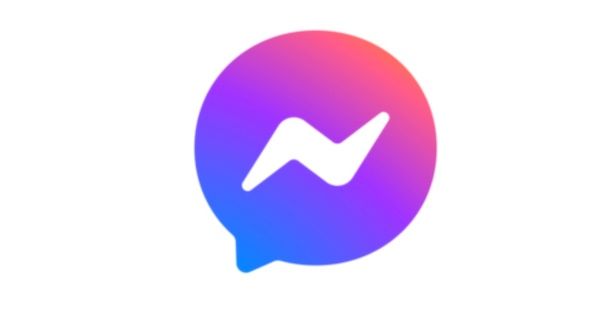
Prima di entrare nel vivo di questo tutorial e spiegarti in che modo si può chattare su Messenger senza essere amici lascia che ti fornisca alcune informazioni preliminari a tal riguardo.
Innanzitutto, ci tengo sùbito a sottolineare che si può usare Messenger senza essere amici su Facebook. Infatti, nonostante sul celebre social network sia possibile personalizzare le impostazioni relative alla privacy in modo da impedire di essere trovati da altre persone tramite indirizzo email e/o numero di telefono, non esiste un’opzione per evitare di essere rintracciati tramite nome.
Tuttavia devi sapere che come è possibile blindare Facebook, è possibile impedire a persone che non conosci di contattarti in chat su Messenger. Si può fare sull’app Messenger (Android/iOS/iPadOS), premendo prima sull’icona ≡ e dopo sull’ingranaggio per aprire le Impostazioni. Adesso occorre fare tap su Privacy e sicurezza e toccare Ricezione dei messaggi — qui si può intervenire sia su Amici degli amici su Facebook sia su Le altre persone su Messenger o Facebook.
Per entrambe le voci è possibile impostare su Non ricevere le richieste, impedendo di fatto alle persone con cui non hai l’amicizia su Facebook di contattarti in chat.
Se la persona che desideri contattare dovesse aver impostato il tutto su Non ricevere le richieste, mi dispiace dirti che non hai modo di contattarlo. Dovresti inviare una richiesta di amicizia su Facebook e chattare in un secondo momento su Messenger.
Come chattare su Messenger senza essere amici da app
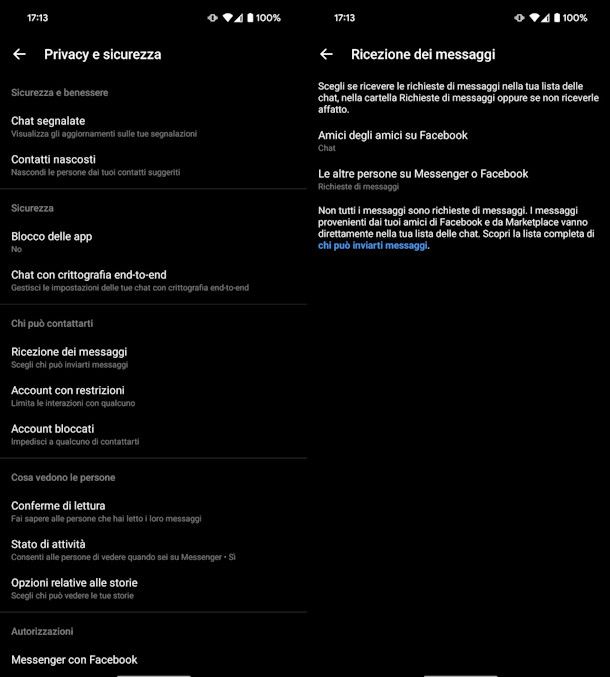
Prima di poter chattare su Messenger senza essere amici da app, ti consiglio di controllare le impostazioni di privacy del tuo account Facebook e assicurarti di poter ricevere messaggi anche degli utenti che non fanno parte delle tue amicizie.
Per procedere, prendi dunque il tuo smartphone o tablet, avvia l’app di Messenger, che ti ricordo essere disponibile anche su store alternativi, per i device senza servizi Google), e seguire le indicazioni che ti ho dato poc’anzi. Dunque ≡ > Impostazioni > Privacy e sicurezza > Ricezione dei messaggi. Dunque assicurati di impostare le due voci su Richieste di messaggi o Chat, in modo da poter ricevere messaggi dalle persone che possono trovarti su Facebook.
Adesso sei pronto per chattare con utenti di Facebook anche senza essere amici. Cerca su Facebook l’utente e premi sul profilo per aprirlo, infine fai tap su Messenger per avviare la chat.
In alternativa resta sull’app Messenger e fai tap sull’icona della matita, in alto a destra, quindi inserisci il nome della persona che intendi contattare nel campo A: visualizzato in alto. Appena visualizzi il profilo della persona in questione fai un semplice tap su di esso nei risultati della ricerca comparsi a schermo e si apre la chat.
A questo punto, inserisci il tuo messaggio nel campo apposito e premi sull’icona dell’aeroplano di carta per inviarlo. Tieni presente che, in base alle impostazioni di privacy dell’utente contattato, il messaggio potrebbe non essere recapitato, così come ti ho spiegato nelle righe precedenti di questa guida.
Per leggere eventuali nuovi messaggi, apri Messenger e tocca l’icona ≡ in alto a sinistra, ora sfiora Richieste di messaggi per visualizzare le chat. In alto, inoltre, puoi selezionare le schede Persone che potresti conoscere e Spam. In alcuni casi, infatti, i messaggi ricevuti da non amici potrebbero essere etichettati come spam e recapitati nella sezione Spam di Messenger.
A questo punto ti basta fare tap sul nome dell’utente che ti ha inviato un messaggio per aprire la chat. Per rispondere e proseguire la conversazione, inserisci il tuo messaggio nel campo Aa, in basso, e premi sull’icona dell’aeroplano di carta, per inviarlo. Tieni presente che se rispondi a un messaggio recapitato come richiesta di messaggio, l’utente che ti ha contattato potrà anche effettuare chiamate e videochiamate e visualizzare alcune informazioni, come il tuo stato di attività (cioè se sei online) e quando hai letto i messaggi.
Ti segnalo che se non desideri proseguire la conversazione, per tutti i messaggi ricevuti da sconosciuti e che sono stati recapitati nella sezione Richieste di messaggi, puoi scegliere di eliminare la chat premendo sul pulsante Elimina per due volte consecutive o bloccare l’utente che ti ha scritto facendo tap sull’opzione Blocca. In quest’ultimo caso, puoi scegliere se bloccare solo messaggi e chiamate o se bloccare l’utente su Facebook.
Come chattare su Messenger senza essere amici da PC
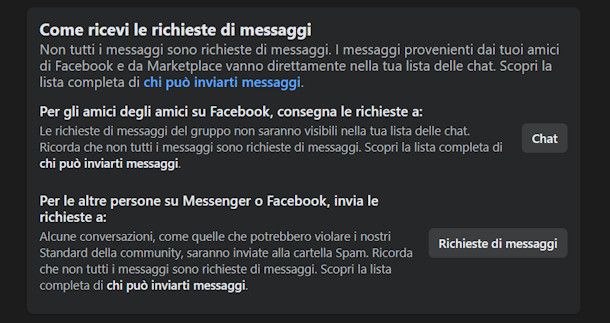
Se preferisci chattare su Messenger senza essere amici da PC, collegati alla pagina principale di Facebook e, se ancora non lo hai fatto, accedi al tuo account. Fatto ciò, recati su questa sezione del Centro assistenza e scorri la schermata fino a individuare la box Come ricevi le richieste di messaggi.
Qui fai la tua scelta relativa alle due opzioni: Per gli amici degli amici su Facebook, consegna le richieste a: e Per le altre persone su Messenger o Facebook, invia le richieste a:. Devi fare clic sul pulsante accanto alle due voci, quindi scegli tra Chat, Richieste di messaggi o Non ricevere le richieste (che ti impedirebbe di chattare con account che non sono tuoi amici per cui ti sconsiglio di impostare su Non ricevere le richieste).
Fatto ciò, puoi visualizzare i nuovi messaggi ricevuti cliccando sull’icona della nuvoletta collocata nel menu in alto e accedendo alla conversazione di tuo interesse, scorri l’elenco delle chat oppure usa la barra Cerca su Messenger per effettuare una ricerca.
Per visualizzare anche i messaggi recapitati nella sezione Richieste di messaggi, premi sull’icona dei tre puntini, seleziona l’opzione Richieste di messaggi dal menu che ti viene proposto e premi sul nome dell’utente che ti ha contattato. In questa schermata, cliccando sulla voce Spam, puoi visualizzare anche le eventuali chat che Messenger ha etichettato come spam.
A questo punto, puoi proseguire la conversazione inserendo il tuo messaggio nel campo apposito e premendo sull’icona dell’aeroplano di carta (o sul tasto Invio della tastiera). Dopo aver risposto, devi sapere che l’utente che ti ha contattato potrà anche effettuare chiamate e videochiamate e visualizzare informazioni come il tuo stato di attività e la notifica di lettura dei messaggi.
Cliccando, invece, su Elimina o su Blocca puoi rispettivamente eliminare la chat oppure impedire a questa persona di contattarti nuovamente.
Come dici? Vuoi iniziare a chattare con un utente che non fa parte delle tue amicizie? In tal caso, fai clic sull’icona della matita, in alto a destra accanto a Chat, inserisci il nome della persona da contattare nel campo A: e, nei risultati della ricerca, premi sul nome dell’utente di tuo interesse. Fatto ciò, inserisci il tuo messaggio nel campo Aa e premi sull’icona dell’aeroplano di carta (o il tasto Invio della tastiera) per inviarlo.
In alternativa potresti aprire a tutto schermo la schermata delle chat cliccando sull’icona con le quattro frecce che formano un quadrato o ancora recarti sul sito di Messenger. Le istruzioni per avviare una nuova chat sono le medesime appena viste.
Ti segnalo che dal sito Web o dall’app di Messenger per Windows e macOS non è possibile modificare le impostazioni di privacy (verrai reindirizzato sul sito di Facebook), mentre la procedura per visualizzare i messaggi ricevuti e inviarne di nuovi è identica a quanto ti ho appena indicato per farlo tramite browser: l’unica differenza è che per accedere alla sezione Richieste di messaggi dovrai cliccare sulla nuvoletta con i tre puntini di lato a sinistra. Per saperne di più, ti lascio alla mia guida su come funziona Messenger.

Autore
Salvatore Aranzulla
Salvatore Aranzulla è il blogger e divulgatore informatico più letto in Italia. Noto per aver scoperto delle vulnerabilità nei siti di Google e Microsoft. Collabora con riviste di informatica e cura la rubrica tecnologica del quotidiano Il Messaggero. È il fondatore di Aranzulla.it, uno dei trenta siti più visitati d'Italia, nel quale risponde con semplicità a migliaia di dubbi di tipo informatico. Ha pubblicato per Mondadori e Mondadori Informatica.






